Vim作為一款功能強(qiáng)大、選項(xiàng)豐富的編輯器,為許多用戶所熱愛。本文介紹了一些在Vim中默認(rèn)未啟用但實(shí)際非常有用的選項(xiàng)。雖然可以在每個(gè)Vim會(huì)話中單獨(dú)啟用,但為了創(chuàng)建一個(gè)開箱即用的高效編輯環(huán)境,還是建議在Vim的配置文件中配置這些命令。
開始前的準(zhǔn)備
這里所說的選項(xiàng)或配置均位于用戶主目錄中的Vim啟動(dòng)配置文件.vimrc。 按照下面的說明在.vimrc中設(shè)置選項(xiàng):
(注意:vimrc文件也用于Linux中的全局配置,如/etc/vimrc或/etc/vim/vimrc。本文所說的.vimrc均是指位于用戶主目錄中的.vimrc文件。)
Linux 系統(tǒng)中:
用Vim打開.vimrc文件:vim ~/.vimrc
復(fù)制本文最后的選項(xiàng)列表粘貼到.vimrc文件
保存并關(guān)閉 (:wq)
(LCTT 譯注:此處不建議使用Vim編輯.vimrc文件,因?yàn)楹芸赡軣o法粘貼成功,可以選擇gedit編輯器編輯.vimrc文件。)
Windows 系統(tǒng)中:
首先,安裝 gvim
打開gvim
單擊 “編輯” -> “啟動(dòng)設(shè)置”,打開_vimrc文件
復(fù)制本文最后的 “選項(xiàng)列表” 粘貼到_vimrc文件
單擊 “文件” -> “保存”
(LCTT 譯注:此處應(yīng)注意不要使用Windows自帶的記事本編輯該_vimrc文件,否則可能會(huì)因?yàn)樾薪Y(jié)束符不同而導(dǎo)致問題。)
下面,我們將深入研究提高Vim編輯效率的選項(xiàng)。主要分為以下幾類:
縮進(jìn) & 制表符
顯示 & 格式化
搜索
瀏覽 & 滾動(dòng)
拼寫
其他選項(xiàng)
1. 縮進(jìn) & 制表符
使Vim在創(chuàng)建新行的時(shí)候使用與上一行同樣的縮進(jìn):
set autoindent
創(chuàng)建新行時(shí)使用智能縮進(jìn),主要用于 C 語言一類的程序。通常,打開 smartindent 時(shí)也應(yīng)該打開 autoindent:
set smartindent
注意:Vim 具有語言感知功能,且其默認(rèn)設(shè)置可以基于文件中的編程語言來改變配置以提高效率。有許多默認(rèn)的配置選項(xiàng),包括 axs cindent,cinoptions,indentexpr 等,沒有在這里說明。 syn 是一個(gè)非常有用的命令,用于設(shè)置文件的語法以更改顯示模式。
(LCTT 譯注:這里的 syn 是指 syntax,可用于設(shè)置文件所用的編程語言,開啟對(duì)應(yīng)的語法高亮,以及執(zhí)行自動(dòng)事件 (autocmd)。)
設(shè)置文件里的制表符 (TAB) 的寬度(以空格的數(shù)量表示):
set tabstop=4
設(shè)置移位操作 >> 或 << 的縮進(jìn)長度(以空格的數(shù)量表示):
set shiftwidth=4
如果你更喜歡在編輯文件時(shí)使用空格而不是制表符,設(shè)置以下選項(xiàng)可以使 Vim 在你按下 Tab 鍵時(shí)用空格代替制表符。
set expandtab
注意:這可能會(huì)導(dǎo)致依賴于制表符的 Python 等編程語言出現(xiàn)問題。這時(shí),你可以根據(jù)文件類型設(shè)置該選項(xiàng)(請(qǐng)參考 autocmd)。
2. 顯示 & 格式化
要在每行的前面顯示行號(hào):
set number
要在文本行超過一定長度時(shí)自動(dòng)換行:
set textwidth=80
要根據(jù)從窗口右側(cè)向左數(shù)的列數(shù)來自動(dòng)換行:
set wrapmargin=2
(LCTT 譯注:如果 textwidth 選項(xiàng)不等于零,本選項(xiàng)無效。)
當(dāng)光標(biāo)遍歷文件時(shí)經(jīng)過括號(hào)時(shí),高亮標(biāo)識(shí)匹配的括號(hào):
set showmatch
3. 搜索
高亮搜索內(nèi)容的所有匹配位置:
set hlsearch
搜索過程中動(dòng)態(tài)顯示匹配內(nèi)容:
set incsearch
搜索時(shí)忽略大小寫:
set ignorecase
在打開 ignorecase 選項(xiàng)的條件下,搜索內(nèi)容包含部分大寫字符時(shí),要使搜索大小寫敏感:
set smartcase
例如,如果文件內(nèi)容是:
test
Test
當(dāng)打開ignorecase和smartcase選項(xiàng)時(shí),搜索test時(shí)的突出顯示:
testTest
搜索Test時(shí)的突出顯示:
testTest
4. 瀏覽 & 滾動(dòng)
為獲得更好的視覺體驗(yàn),你可能希望將光標(biāo)放在窗口中間而不是第一行,以下選項(xiàng)使光標(biāo)距窗口上下保留 5 行。
set scrolloff=5
一個(gè)例子:
第一張圖中scrolloff=0,第二張圖中scrolloff=5。
提示:如果你沒有設(shè)置選項(xiàng)nowrap,那么設(shè)置sidescrolloff將非常有用。
在Vim窗口底部顯示一個(gè)永久狀態(tài)欄,可以顯示文件名、行號(hào)和列號(hào)等內(nèi)容:
set laststatus=2
5. 拼寫
Vim有一個(gè)內(nèi)置的拼寫檢查器,對(duì)于文本編輯和編碼非常有用。Vim可以識(shí)別文件類型并僅對(duì)代碼中的注釋進(jìn)行拼寫檢查。使用下面的選項(xiàng)打開英語拼寫檢查:
set spell spelllang=en_us
(LCTT 譯注:中文、日文或其它東亞語字符通常會(huì)在打開拼寫檢查時(shí)被標(biāo)為拼寫錯(cuò)誤,因?yàn)槠磳憴z查不支持這些語種,可以在 spelllang 選項(xiàng)中加入 cjk 來忽略這些錯(cuò)誤標(biāo)注。)
6. 其他選項(xiàng)
禁止創(chuàng)建備份文件:?jiǎn)⒂么诉x項(xiàng)后,Vim 將在覆蓋文件前創(chuàng)建一個(gè)備份,文件成功寫入后保留該備份。如果不想保留該備份文件,可以按下面的方式關(guān)閉:
set nobackup
禁止創(chuàng)建交換文件:?jiǎn)⒂么诉x項(xiàng)后,Vim 將在編輯該文件時(shí)創(chuàng)建一個(gè)交換文件。 交換文件用于在崩潰或發(fā)生使用沖突時(shí)恢復(fù)文件。交換文件是以 . 開頭并以 .swp 結(jié)尾的隱藏文件。
set noswapfile
如果需要在同一個(gè) Vim 窗口中編輯多個(gè)文件并進(jìn)行切換。默認(rèn)情況下,工作目錄是打開的第一個(gè)文件的目錄。而將工作目錄自動(dòng)切換到正在編輯的文件的目錄是非常有用的。要自動(dòng)切換工作目錄:
set autochdir
Vim 自動(dòng)維護(hù)編輯的歷史記錄,允許撤消更改。默認(rèn)情況下,該歷史記錄僅在文件關(guān)閉之前有效。Vim 包含一個(gè)增強(qiáng)功能,使得即使在文件關(guān)閉后也可以維護(hù)撤消歷史記錄,這意味著即使在保存、關(guān)閉和重新打開文件后,也可以撤消之前的更改。歷史記錄文件是使用 .un~ 擴(kuò)展名保存的隱藏文件。
set undofile
錯(cuò)誤信息響鈴,只對(duì)錯(cuò)誤信息起作用:
set errorbells
如果你愿意,還可以設(shè)置錯(cuò)誤視覺提示:
set visualbell
驚喜
Vim 提供長格式和短格式命令,兩種格式都可用于設(shè)置或取消選項(xiàng)配置。
autoindent 選項(xiàng)的長格式是:
set autoindent
autoindent 選項(xiàng)的短格式是:
set ai
要在不更改選項(xiàng)當(dāng)前值的情況下查看其當(dāng)前設(shè)置,可以在 Vim 的命令行上使用在末尾加上 ? 的命令:
set autoindent?
在大多數(shù)選項(xiàng)前加上 no 前綴可以取消或關(guān)閉選項(xiàng):
set noautoindent
可以為單獨(dú)的文件配置選項(xiàng),而不必修改全局配置文件。需要的話,請(qǐng)打開文件并輸入:,然后鍵入set命令。這樣的話,配置僅對(duì)當(dāng)前的文件編輯會(huì)話有效。
使用命令行獲取幫助:
:help autoindent
注意:此處列出的命令僅對(duì) Linux 上的 Vim 7.4 版本和 Windows 上的 Vim 8.0 版本進(jìn)行了測(cè)試。
這些有用的命令肯定會(huì)增強(qiáng)您的Vim使用體驗(yàn)。你會(huì)推薦哪些其他有用的命令?
選項(xiàng)列表
復(fù)制該選項(xiàng)列表粘貼到.vimrc文件中:
" Indentation & Tabs
set autoindent
set smartindent
set tabstop=4
set shiftwidth=4
set expandtab
set smarttab
"Display & format
set number
set textwidth=80
set wrapmargin=2
set showmatch
" Search
set hlsearch
set incsearch
set ignorecase
set smartcase
"Browse & Scroll
set scrolloff=5
set laststatus=2
" Spell
set spell spelllang=en_us
"Miscellaneous
set nobackup
set noswapfile
set autochdir
set undofile
set visualbell
set errorbells
-
VIM
+關(guān)注
關(guān)注
0文章
132瀏覽量
15250 -
編輯器
+關(guān)注
關(guān)注
1文章
797瀏覽量
30932
原文標(biāo)題:增強(qiáng) Vim 編輯器,提高編輯效率
文章出處:【微信號(hào):LinuxHub,微信公眾號(hào):Linux愛好者】歡迎添加關(guān)注!文章轉(zhuǎn)載請(qǐng)注明出處。
發(fā)布評(píng)論請(qǐng)先 登錄
相關(guān)推薦
linux vi/vim的幾種常規(guī)操作
對(duì)新手非常有用的電子器件基礎(chǔ)資料
linux vim命令總結(jié)
CAD非常有用的捕捉選項(xiàng):From

傳感器實(shí)際應(yīng)用電路設(shè)計(jì)
17個(gè)非常有用的 Python 技巧
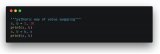
17個(gè)非常有用的Python技巧
一個(gè)簡(jiǎn)單但非常有用的小前置放大器電路
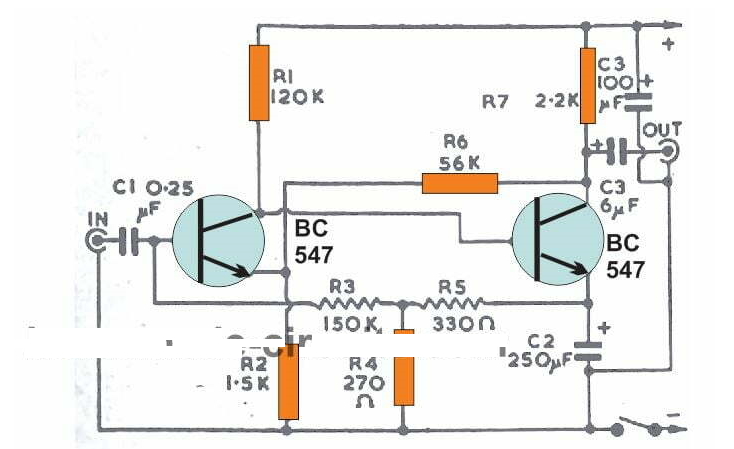
沒有什么是完美的,但FPGA可能非常有用
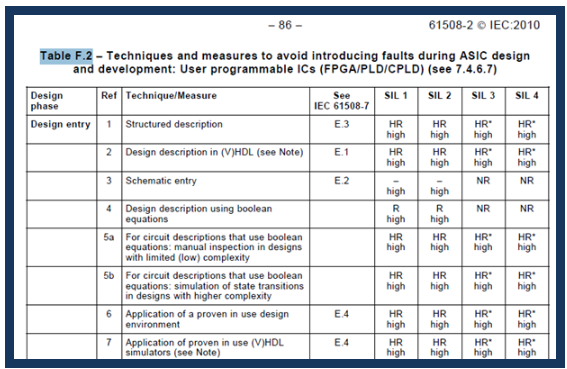
啟用不間斷網(wǎng)絡(luò)靈活的支持選項(xiàng)





 Vim中默認(rèn)未啟用但實(shí)際非常有用的選項(xiàng)
Vim中默認(rèn)未啟用但實(shí)際非常有用的選項(xiàng)










評(píng)論